Как да покажете различни показатели за тренировка на Apple Watch
Приложението за тренировка на вашия Apple Watch е чудесен начин за проследяване на вашата активност и измерване на вашата ефективност при изпълнение на определени видове упражнения. Например, ако тренирате за маратон, като бягате на открито, тогава може да ви е интересно да използвате тренировката на открито и да следите средното си темпо.
Но различните потребители имат различни цели и стилове, когато използват приложението Workout, така че може да има статистика, показана на лицето на часовника, от което не се нуждаете, или може да има информация, която бихте предпочели да видите. Нашето ръководство по-долу ще ви покаже как да персонализирате външния вид на екрана за гледане при изпълнение на тренировки, така че да можете да видите показателите, които са най-важни за вас.
Как да добавяте или премахвате различни показатели от екрана на тренировка на Apple Watch
Стъпките в тази статия бяха извършени в приложението Watch на iPhone 7 Plus, използвайки операционната система WatchOS 10.3.3. След като изпълните тези стъпки, ще персонализирате различните статистики, които се показват на лицето на часовника, когато използвате тренировка.
Стъпка 1: отворете приложението Watch .

Стъпка 2: Изберете раздела My Watch в долния ляв ъгъл на екрана.
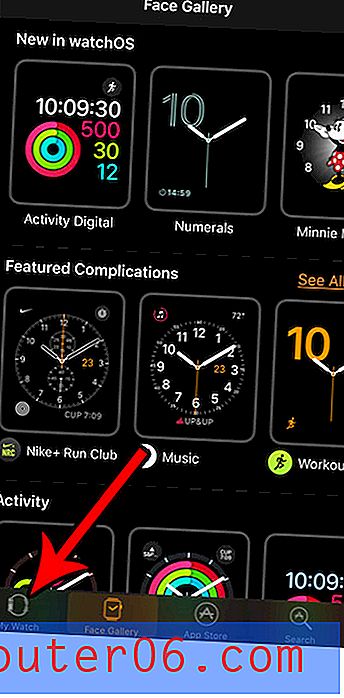
Стъпка 3: Превъртете надолу и изберете опцията за тренировка .

Стъпка 4: Докоснете бутона View View Workout .
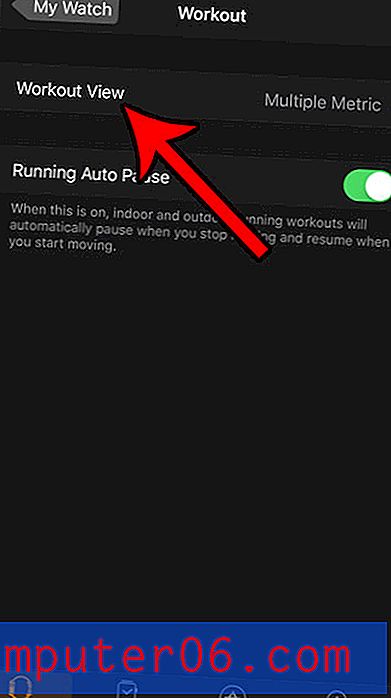
Стъпка 5: Изберете тренировката, за която искате да персонализирате показателите.
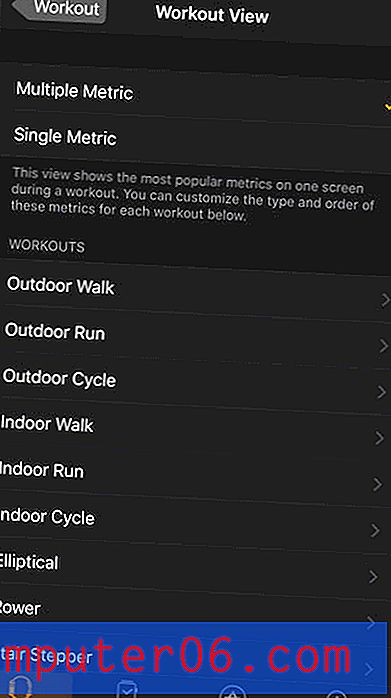
Стъпка 6: Докоснете бутона за редактиране в горния десен ъгъл на екрана.
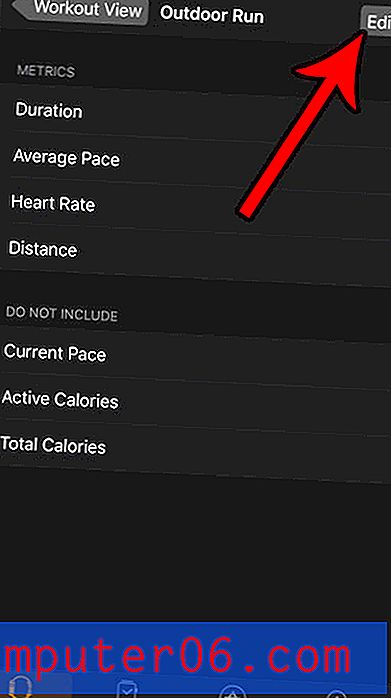
Стъпка 7: Докоснете червения кръг и бутона „ Премахване “ до всеки показател, който искате да премахнете от лицето на часовника, и докоснете зеления кръг вляво от всеки показател, който искате да добавите. Докоснете бутона Готово в горния десен ъгъл на екрана, когато приключите.
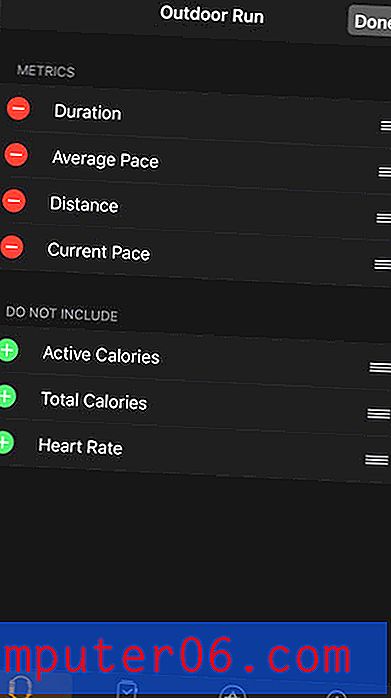
Уморени от постоянно да ви казват да дишате от часовника си? Научете как да изключите напомнянията за дишане на вашия Apple Watch, ако не се нуждаете от тях или не ги използвате.



